マニュアルページの優れた代替案についてはすでに説明しました。 。これらの代替手段は主に、包括的なマニュアルページを参照せずに簡潔なLinuxコマンドの例を学習するために使用されます。 Linuxコマンドを簡単かつ迅速に学習する方法を探している場合は、それらの代替手段を試す価値があります。さて、あなたは考えているかもしれません-Linuxコマンド用に自分の人間のようなヘルプページを作成するにはどうすればよいですか?ここが「ええと」 重宝します。 Umはコマンドラインユーティリティであり、これまでにコマンドについて学んだことだけを含む独自のマニュアルページを簡単に作成および維持するために使用されます。
マニュアルページの代わりに独自の方法を作成することで、マニュアルページに不要で包括的な詳細をたくさん避け、覚えておく必要のあるものだけを含めることができます。あなたがあなた自身の人間のようなページのセットを作りたいと思ったことがあるなら、Umは間違いなく助けになります。この簡単なチュートリアルでは、「Um」コマンドラインユーティリティをインストールする方法と、独自のマニュアルページを作成する方法を説明します。
Umのインストール
UmはLinuxとMacOSで利用できます。現在、 Linuxbrewを使用してのみインストールできます。 Linuxシステムのパッケージマネージャー。 Linuxbrewをまだインストールしていない場合は、次のリンクを参照してください。
- Linuxbrew –LinuxおよびMacOSX用の一般的なパッケージマネージャー
Linuxbrewをインストールしたら、次のコマンドを実行してUmユーティリティをインストールします。
$ brew install sinclairtarget/wst/um
以下のような出力が表示された場合は、おめでとうございます。 Umがインストールされ、使用できるようになりました。
[...] ==> Installing sinclairtarget/wst/um ==> Downloading https://github.com/sinclairtarget/um/archive/4.0.0.tar.gz ==> Downloading from https://codeload.github.com/sinclairtarget/um/tar.gz/4.0.0 -=#=# # # ==> Downloading https://rubygems.org/gems/kramdown-1.17.0.gem ######################################################################## 100.0% ==> gem install /home/sk/.cache/Homebrew/downloads/d0a5d978120a791d9c5965fc103866815189a4e3939 ==> Caveats Bash completion has been installed to: /home/linuxbrew/.linuxbrew/etc/bash_completion.d ==> Summary 🍺 /home/linuxbrew/.linuxbrew/Cellar/um/4.0.0: 714 files, 1.3MB, built in 35 seconds ==> Caveats ==> openssl A CA file has been bootstrapped using certificates from the SystemRoots keychain. To add additional certificates (e.g. the certificates added in the System keychain), place .pem files in /home/linuxbrew/.linuxbrew/etc/openssl/certs and run /home/linuxbrew/.linuxbrew/opt/openssl/bin/c_rehash ==> ruby Emacs Lisp files have been installed to: /home/linuxbrew/.linuxbrew/share/emacs/site-lisp/ruby ==> um Bash completion has been installed to: /home/linuxbrew/.linuxbrew/etc/bash_completion.d
マニュアルページの作成に使用する前に、Umのbash補完を有効にする必要があります。
これを行うには、〜/.bash_profileを開きます ファイル:
$ nano ~/.bash_profile
そして、その中に次の行を追加します:
if [ -f $(brew --prefix)/etc/bash_completion.d/um-completion.sh ]; then . $(brew --prefix)/etc/bash_completion.d/um-completion.sh fi
ファイルを保存して閉じます。次のコマンドを実行して、変更を更新します。
$ source ~/.bash_profile
全部終わった。先に進んで、最初のマニュアルページを作成しましょう。
独自のマニュアルページを作成して維持する
「dpkg」コマンド用に独自のマニュアルページを作成するとします。これを行うには、次を実行します:
$ um edit dpkg
上記のコマンドは、デフォルトのエディターでマークダウンテンプレートを開きます:
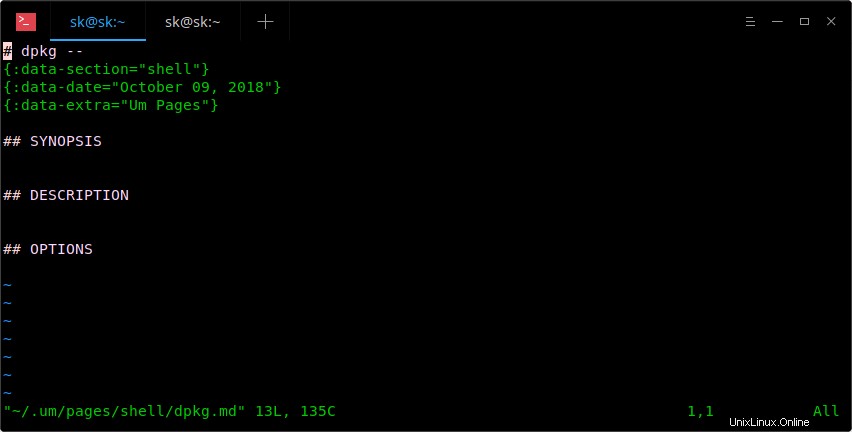
新しいマニュアルページを作成する
私のデフォルトのエディターはViなので、上記のコマンドでViエディターで開きます。ここで、このテンプレートに「dpkg」コマンドについて覚えておきたいことをすべて追加し始めます。
サンプルは次のとおりです:
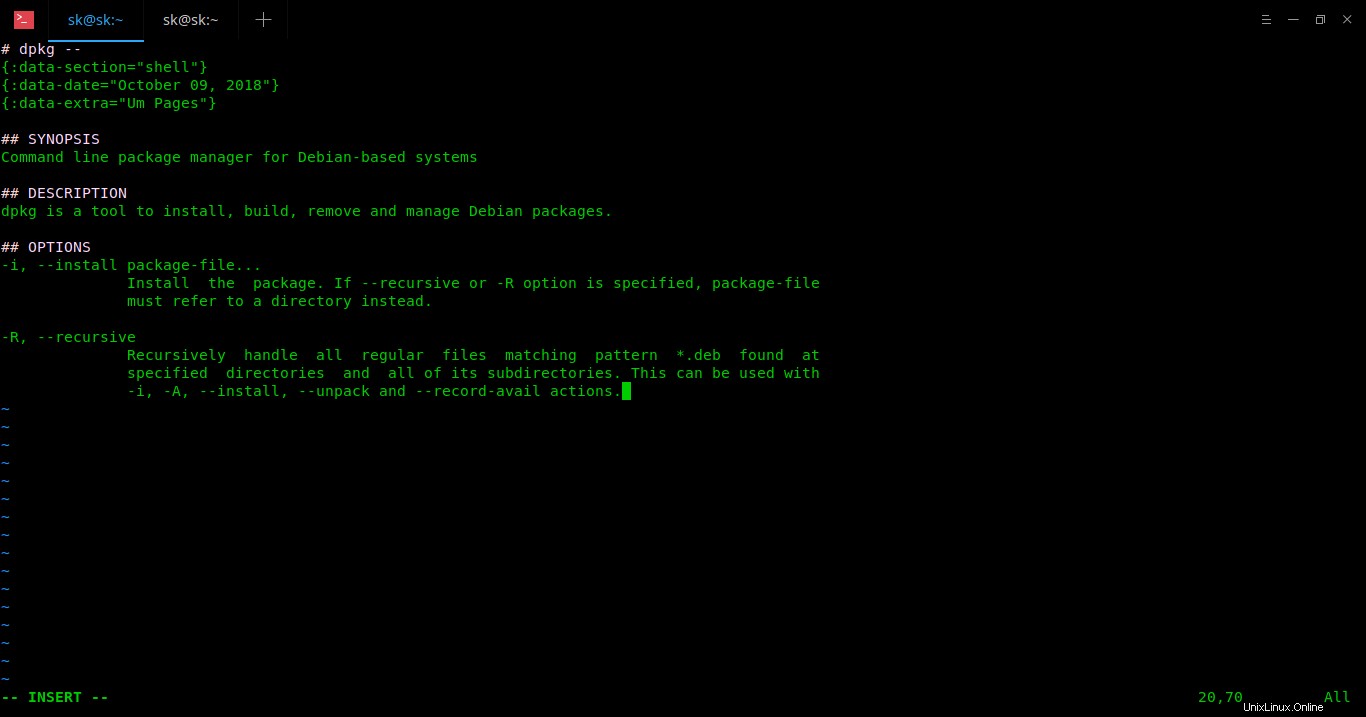
dpkgのマニュアルページにコンテンツを追加する
上記の出力にあるように、dpkgコマンドの概要、説明、および2つのオプションを追加しました。マニュアルページには、必要な数のセクションを追加できます。各セクションに適切でわかりやすいタイトルを付けていることを確認してください。完了したら、ファイルを保存して終了します(Viエディターを使用している場合は、 ESCを押します。 キーとタイプ:wq 。
最後に、次のコマンドを使用して、新しく作成したマニュアルページを表示します。
$ um dpkg
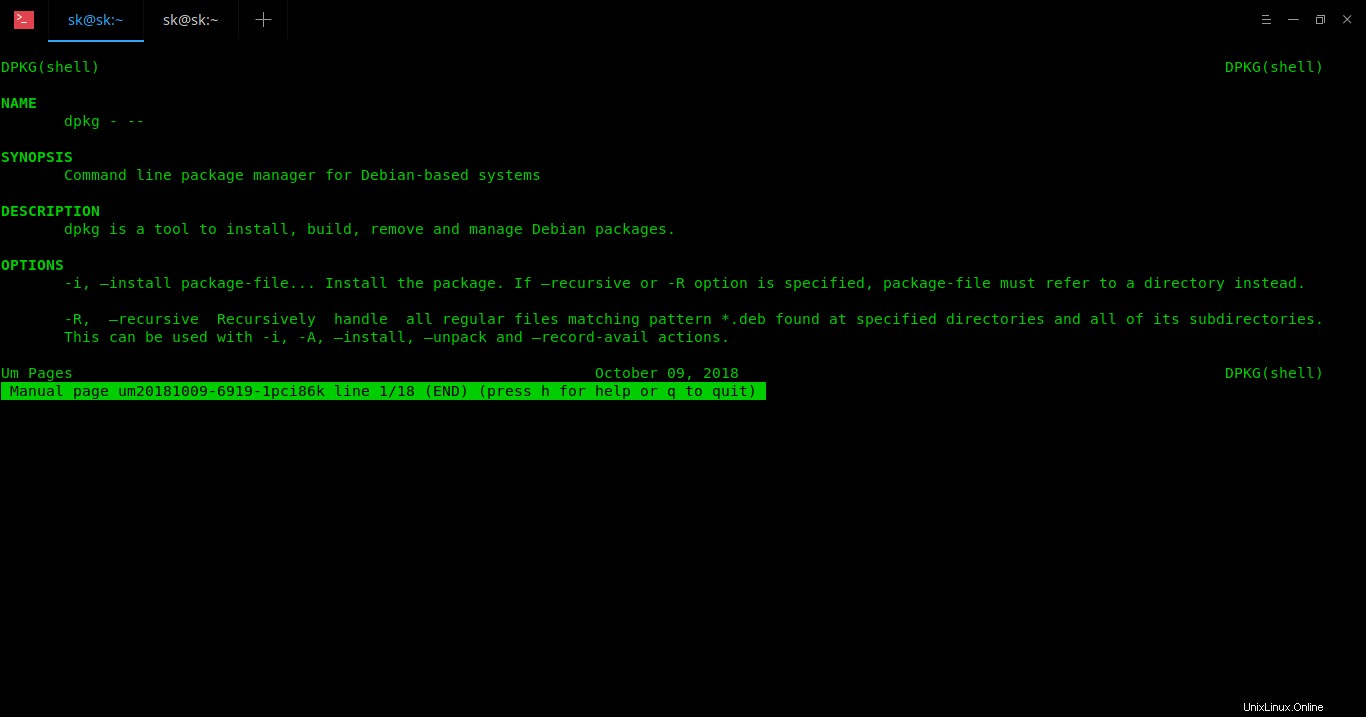
dpkgのmanページを見る
ご覧のとおり、dpkgのmanページは公式のmanページとまったく同じです。マニュアルページで詳細を編集または追加する場合は、同じコマンドを再度実行して詳細を追加します。
$ um edit dpkg
Umを使用して新しく作成されたマニュアルページのリストを表示するには、次のコマンドを実行します。
$ um list
すべてのマニュアルページは、 .umという名前のディレクトリに保存されます。 ホームディレクトリにある
特定のマニュアルページが必要ない場合は、以下に示すように削除してください。
$ um rm dpkg
ヘルプセクションと利用可能なすべての一般的なオプションを表示するには、次のコマンドを実行します。
$ um --help
usage: um <page name>
um <sub-command> [ARGS...]
The first form is equivalent to `um read <page name>`.
Subcommands:
um (l)ist List the available pages for the current topic.
um (r)ead <page name> Read the given page under the current topic.
um (e)dit <page name> Create or edit the given page under the current topic.
um rm <page name> Remove the given page.
um (t)opic [topic] Get or set the current topic.
um topics List all topics.
um (c)onfig [config key] Display configuration environment.
um (h)elp [sub-command] Display this help message, or the help message for a sub-command. Umの構成
現在の構成を表示するには、次を実行します:
$ um config Options prefixed by '*' are set in /home/sk/.um/umconfig. editor = vi pager = less pages_directory = /home/sk/.um/pages default_topic = shell pages_ext = .mdに設定されています。
このファイルでは、ポケットベルの値を編集および変更できます。 、編集者 、 default_topic 、 pages_directory 、および pages_ext あなたが望むようにオプション。たとえば、新しく作成したUmページをドロップボックスに保存する場合を考えてみましょう。 フォルダの場合は、 pages_directoryの値を変更するだけです。 ディレクティブを指定して、〜/ .um / umconfigのDropboxフォルダーをポイントします。 ファイル。
pages_directory = /Users/myusername/Dropbox/um
これがお役に立てば幸いです。